Innanzitutto spieghiamo cosa è un Proxy. Da Wikipedia si legge questa definizione:
è un server che si interpone tra un client ed un server facendo da tramite o interfaccia tra i due host
In parole povere possiamo dire che un proxy è una specie di “muro” che da un lato prende i dati e le richieste che provengono dal nostro PC e dall’altro redirige tali richieste verso il sito web di destinazione. Grazie al proxy quindi il nostro indirizzo IP viene praticamente mascherato e il sito di destinazione vedrà non il nostro IP ma quello del proxy!
Per quanto scritto, appare quindi evidente che il proxy è ampiamente utilizzato da chi vuole navigare anonimamente in Internet e/o nascondere il proprio indirizzo IP e/o vuole superare eventuali limitazioni basate sull’indirizzo IP.
Come impostare un proxy su Windows 11/10?
I passi da seguire per impostare un proxy su Windows 11/10 sono molto semplici e qui sotto li descriviamo.
Passo 1. Accedi al pannello di controllo di Windows 11/10
Nel box di ricerca in basso a sinistra scrivi “Pannello di Controllo” per trovare subito il link per aprire tale sezione:
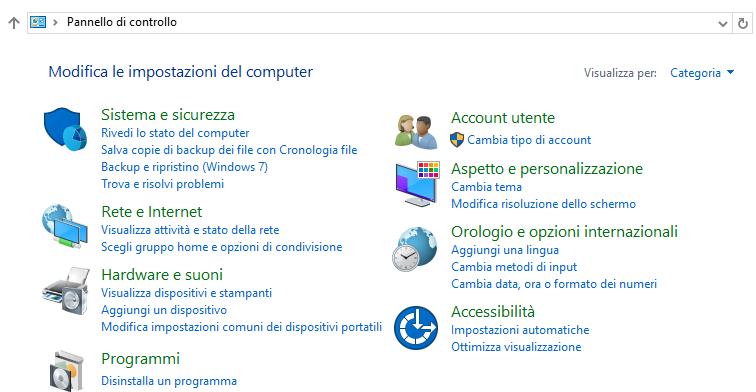
Passo 2. Clicca su Rete e Internet
Si aprirà questa nuova finestra:

Da tale schermata clicca su OPZIONI INTERNET e si aprirà questa nuova finestra:

Passo 3. Accedi alle Impostazioni LAN
In alto clicca sulla tab “Connessioni” e vedrai questa nuova finestra:
Per accedere alle impostazioni della rete locale (LAN) clicca in basso sul pulsante IMPOSTAZIONI LAN. Si aprirà questa finestra:
Passo 4. Imposta il Proxy su Windows 11/10
Adesso potrai finalmente impostare il server proxy che vuoi. Se non sai quale proxy inserire ti consigliamo di accedere al servizio di Proxy di HideMyAss a questo indirizzo: http://proxylist.hidemyass.com/. In basso a tale pagina troverai un elenco di tantissimi proxy pronti da usare. Consigliamo di scegliere un proxy che abbia delle “linee verdi” il che significa che sono attivi e veloci rispetti a quelli evidenziati con una “linea rossa”. Una volta scelto il proxy devi semplicemente e copiare l’indirizzo (es. 93.62.51.215) e la porta (es. 8080) nella finestra raffigurata sopra.
Una volta fatto clicca su OK e poi su APPLICA nella finestra principale delle “Proprietà Internet“.
Tutto qui! Adesso potrai iniziare a navigare in anonimo e a nascondere il tuo IP!!



